Guía de Conexión de Infor M3¶
Descripción General¶
Esta guía proporciona una descripción general del uso de Vinyl para conectarse con Infor M3 (o M3). Infor M3 es un sistema ERP basado en la nube que proporciona muchas APIs específicas de fabricación y distribución.
Específicamente, revisaremos los componentes utilizados para actualizar el token de acceso a M3 periódicamente. En este escenario, el token de actualización debe actualizarse cada 2 horas para ejecutar llamadas API en M3.
Requisitos del Sistema¶
Es necesario instalar las siguientes DLL en el servidor Vinyl para establecer la conexión de Infor M3:
-
Actualizar DLL de token
-
Invocar DLL de transacción
Actualizar la Configuración del Token¶
Tabla de Parámetros¶
Dentro de la propia aplicación Vinyl, debe crear una tabla denominada Param (se requiere el nombre exacto) con las siguientes columnas definidas:
| Nombre | Tipo de datos |
|---|---|
| ID de parámetro | UUID |
| URL | NVarchar(2000) |
| RestTableId | UUID |
| Token de acceso | NVarchar(2000) |
| * Notificar correo electrónico | NVarchar(255) |
| * isTokenRefreshed | Poco |
| * Medio ambiente | NVarchar(10) |
Tenga en cuenta que los nombres proporcionados deben ser exactos ya que la API hace referencia a ellos por nombre.
*Columnas opcionales que se pueden definir, pero que no son necesarias para la configuración.
Crear un Evento de Token de Actualización¶
Este evento personalizado debe crearse en el objeto comercial Param (Fuente) denominado RefreshToken. Para aprovechar esta funcionalidad desde la aplicación Vinyl, necesitará los archivos DLL necesarios ubicados en el ambiente, junto con los registros de complementos y ensamblajes agregados a la base de datos de Vinyl.
-
Navegue hasta Parámetro (Fuente)
-
Haga clic en Eventos
-
Haga clic en + Evento de regla
-
Asigne el Nombre como RefreshToken
-
Establezca Actualizar alcance en Fila
-
Haga clic en Guardar
-
En Acciones, haga clic en Registrar existente
-
Establezca Tipo en Complemento
-
Establezca el Complemento en Actualizar token
-
Haga clic en Guardar
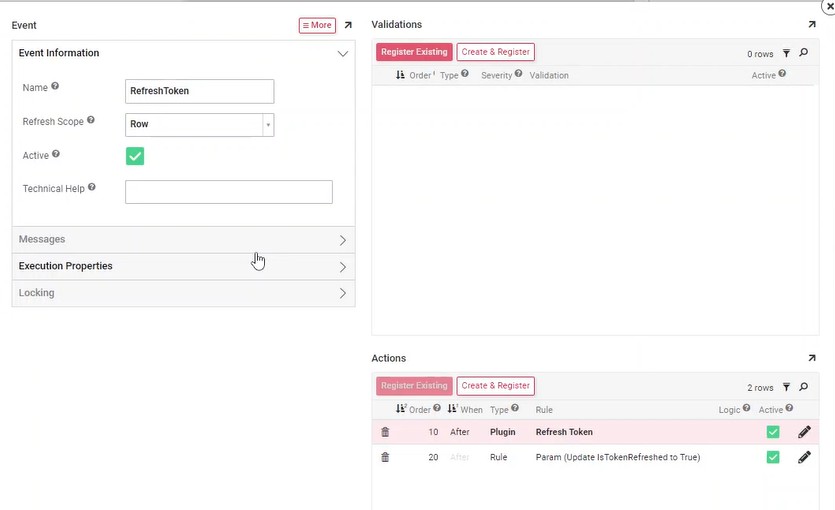
Crear un Trabajo Programado para Actualizar el Token¶
-
Navegue hasta el Vinyl IDE
-
Haga clic en Monitoreo en el menú Runtime.
-
Haga clic en Horarios
-
Haga clic en + Programar y cree:
-
Nombre: proporcione un nombre identificable. Ejemplo: actualización del token API M3
-
Frecuencia: Ejecución periódica del cronograma
-
Aplicación: nombre de la aplicación que asigna el trabajo
-
Se repite cada: 90 minutos
-
-
Haga clic en Guardar
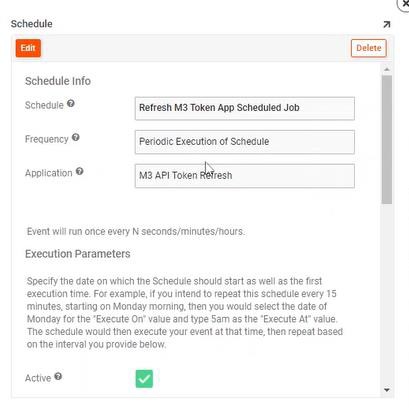
-
Confirme que el Evento asociado con el programa tenga un único evento asignado.
Identificar las APIs de Infor M3 a Utilizar¶
Este paso supone acceso con credenciales de administrador a Infor M3:
-
Inicie sesión y haga clic en Herramientas de administración
-
Haga clic en Editor de metadatos M3
-
Haga clic en la pestaña Repositorio API M3
-
Seleccione API de búsqueda
-
Localice la API deseada
-
Profundice en la API Nombre del programa para identificar la estructura de transacción requerida y la convención de nomenclatura esperada que se creará dentro de la aplicación Vinyl. Ejemplo: PMS050MI
Cree Tablas y Columnas de Vinyl para Asignarlas a API¶
Para utilizar cualquiera de las APIs de Infor M3, debe crear manualmente las tablas correspondientes en Vinyl con los nombres esperados para tablas y columnas. La convención de nomenclatura que se debe utilizar para cualquier tabla es NombrePrograma_NombreTransacción. Por ejemplo: PMS100MI_Get
Todas las tablas deben contener columnas cuyo nombre coincida exactamente con la definición de la API de Infor M3. Por ejemplo: FACI, NVarchar(3)
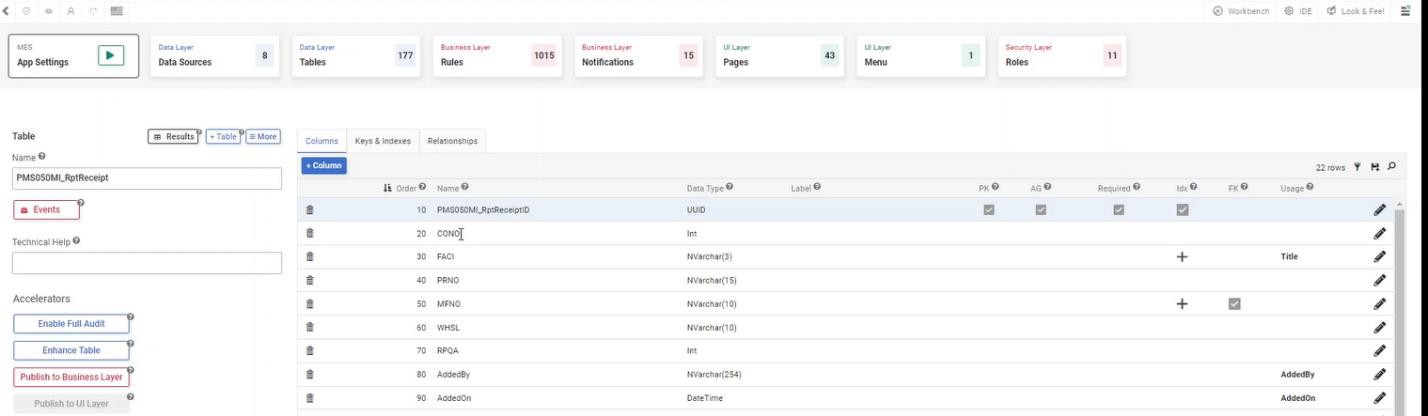
Agregar una Acción de Evento a la Mesa de Vinyl¶
Desde la tabla creada en Vinyl para asignar a la API M3, deberá agregar una acción de evento:
-
Haga clic en Eventos en la vista de tabla.
-
Seleccione el evento Insertar
-
Haga clic en el ícono de edición lápiz
-
En Acciones, haga clic en Registrar existente
-
Establezca Tipo en Complemento
-
Establezca el Complemento en Invocar transacción
-
Establezca el valor Cuando en Antes.
-
Haga clic en Guardar
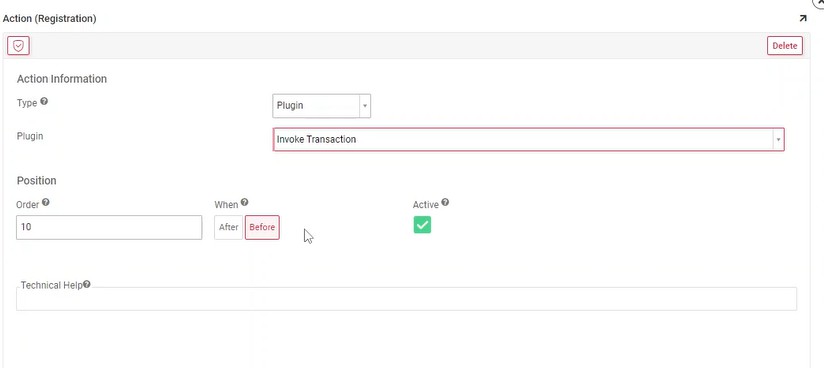
Cree una Regla CRUD para Insertar en la Tabla¶
Con los pasos anteriores configurados, ahora puede crear una regla CRUD para insertarla en las tablas de la aplicación Vinyl. Los datos pueden fluir desde la aplicación Vinyl a M3 y Vinyl también puede recibir llamadas si es necesario:
-
Navegue hasta Workbench > Reglas
-
Haga clic en + Regla
-
Asigne lo siguiente:
-
Nombre: proporcione un nombre identificable. Ejemplo: PMS050MI_RptReceipt (Insertar desde MORoutePutaway)
-
Propósito: CRUD
-
Acción: Insertar
-
Capa de destino: Capa lógica
-
Destino: seleccione la tabla en la que insertar datos. Ejemplo: PMS050MI_RptReceipt
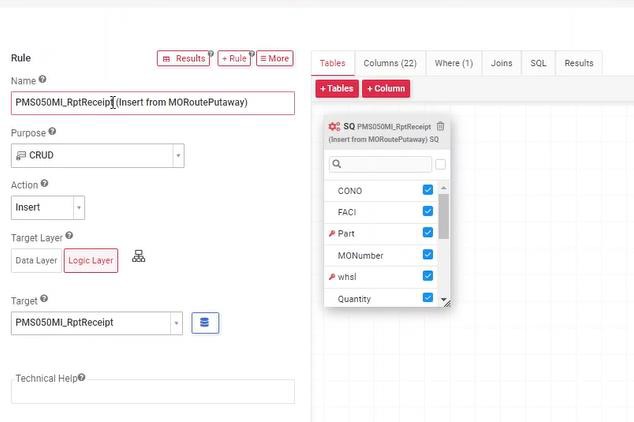
-
-
Haga clic en la pestaña Columnas para revisar la información.
- Destino debe establecerse en el nombre de columna de la tabla de destino donde se insertarán los datos.